
ThinkVantage System Update: aktualizace Lenovo software
19. 4. 2012 | 10
V jednom z posledních dílů našich průvodců ThinkVantage Tools software si ukážeme aplikaci pro automatickou instalaci a aktualizaci ovladačů a Lenovo software, System Update, která přijde vhod nejenom při pravidelných aktualizacích, ale také při čisté instalaci operačního systému na ThinkPad.
ThinkVantage System Update
Jak jsem již zmínil v úvodu, ThinkVantage System Update je aplikace, která slouží k aktualizaci ovladačů, software a firmware (BIOS) specifických pro notebooky ThinkPad přes internet. Tyto aktualizace nedokáže poskytnout Windows Update, a tak existuje software přímo od Lenova. Aplikace však rovněž pomůže při čisté instalaci Windows, kdy je ve většině případů schopná vyhledat a nainstalovat všechny potřebné ovladače a programy od společnosti Lenovo do jinak čistého počítače. Ve své podstatě tak stačí nainstalovat prázdný operační systém, poté ThinkVantage System Update, který už další software a ovladače sám vyhledá, stáhne a nainstaluje.
Benefity nepřináší pouze jednotlivým uživatelům. Společnosti s centrální správou mohou na System Update napojit vlastní “repozitáře” s ovladači a software, ten spravovat a prostřednictvím tohoto systému počítače aktualizovat (distribuovat jim aktualizace).
ThinkVantage System Update je velmi malá aplikace, netváří se nikterak důležitě, ale její přínos je doslova obrovský (alespoň z mého úhlu pohledu, protože aplikaci velice rád používám): namísto neustálého kontrolování webu podpory Lenovo, zda nebyly vydány nové verze ovladačů, aplikací (např. ThinkVantage) či BIOSu jednou za čas stačí spustit System Update a práce je hotová, o starost méně. Nehledě na čistou instalaci systému.
Aktualizace se v System Update ovšem z logických důvodů (zatížení serverů apod.) objevují později než na webu podpory Lenovo. Někdy vznikne také určitá časová prodleva u úplně nových konfigurací notebooků, které ještě nejsou zapsané v databázi. Kdyby tento problém delší dobu přetrvával, stačí kontaktovat podporu Lenovo, která konfiguraci doplní (vlastní zkušenost).
Rozhraní aplikace
Aplikační rozhraní je velice jednoduché, zděděné ještě z původního konceptu a společného designu ThinkVantage aplikací. Jedná se tak o strohé okno s dvěma rámci: levým pro výběr možností a pravým, který zobrazuje obsah (zprávy, seznam aktualizací apod.).
 Uvítací obrazovka (Welcome)
Uvítací obrazovka (Welcome)
Na úvod nás aplikace přivítá obrazovkou “Welcome”, ve které v podstatě pouze shrnuje možnosti aplikace a její funkce.
Vyhledat aktualizace (Get new updates)
Pomocí volby “Get new updates”, případně tlačítkem “Next” v pravém dolním rohu, zahájíme vyhledávání aktualizací dostupných pro náš notebook.
Instalace odložených aktualizací (Install deferred updates)
Pokud aktualizační balíček pouze stáhneme, ale nenainstalujeme (tedy odložíme jeho instalaci – “defer”), seznam takto stažených aktualizací včetně možnosti jejich instalace najdeme v nabídce “Install deferred updates”.
Plánování kontroly aktualizací (Schedule Updates)
Aktualizace můžeme naplánovat. K dispozici je pouze jedna možnost časování: měsíční automatická kontrola, kdy ji můžeme povolit, nebo zakázat, případně vybrat den v měsíci, kdy bude automatická kontrola provedena. Vybrat můžeme také, na které instalace bude plán upozorňovat (kritické, doporučené, nebo oboje) a jakým způsobem (automaticky instalovat, pouze upozornit).
Historie aktualizací (View installation history)
Historii aktualizací, tedy seznam dříve nainstalovaných aktualizací včetně jejich verze, výsledku instalace (úspěšně dokončená, nedokončená) a data, najdeme v nabídce “View installation history”.
Obnovit skryté aktualizace (Restore hidden updates)
Aktualizace můžeme skrývat, aby se již znovu nezobrazovaly v nabídce. Ty, které jsme skryli, můžeme zpětně opět nechat zobrazovat. Do jejich seznamu se dostaneme skrze nabídku “Restore hidden updates”, obnovíme je tlačítkem “Unhide”.
Vyhledání, třídění a instalace aktualizací
Po vyhledání nových aktualizací pomocí nabídky “Get new updates” nebo tlačítkem “Next” na úvodní obrazovce, se jejich seznam zobrazí v přehledném záložkovém rozdělení na:
- kritické (Critical) – Ty je logicky vhodné instalovat vždy,
- doporučené (Recommended) – doporučené instalovat vždy,
- volitelné (Optional) – není nutné instalovat
- a dodatečné (Extra) – obvykle se jedná o extra aplikace, které nemají vliv na správné fungování počítače, tedy je není nutné instalovat.
V přehledu nalezených aktualizací můžeme jednotlivé záznamy rozevírat tlačítkem “+”. Tím zobrazíme dodatečné podrobnosti, jako je výrobce software/ovladače, verze, velikost pro stahování a po instalaci na pevném disku. Zašrktnutím “Defer installation (download only)” balíček pouze stáhneme, ale nenainstalujeme (odložíme a následně nainstalujeme ve vhodnou chvíli pomocí nabídky odložených aktualizací, viz. výše v článku). Kliknutím na “View details” zobrazíme podrobnosti o aktualizaci (v podstatě “readme”), “Do not show this update” aktualizaci přidá mezi skryté (viz. výše v článku).
Aktualizace, které chceme nainstalovat, musíme zaškrtnout vlevo u jejich názvu a opět potvrdit tlačítkem “Next” v pravém spodním rohu. Pak se již aktualizace postupně všechny v podstatě skrytě nainstalují. Obvykle se setkáme s tím, že bude nutné po instalaci restartovat notebook.
ThinkVantage Tools tutoriály
- ThinkPad: Nastavení otisků prstů a správce hesel (video)
- ThinkVantage Access Connections: konektivita pod palcem
- ThinkVantage AutoLock – zamykání ThinkPadu kamerou (návod, představení, video)
- ThinkVantage GPS a Communications Utility: navigace a webové konference
- ThinkVantage Power Manager: pokročilá správa napájení
- ThinkVantage Rescue and Recovery: zálohování a obnova
- ThinkVantage System Update: aktualizace Lenovo software
- Ochrana disku Active Protection System a zpříjemnění čtení dokumentů Screen Reading Optimizer na ThinkPadu (video)
- Lenovo Solution Center: diagnostika a stav počítače
- Lenovo SimpleTap: jednoduché dotykové rozhraní s dlaždicemi a widgety na Windows 7
- Enterprise verze Lenovo Vantage vrací zpět původní design a chybějící funkce
Related
AUTOR: Matěj Gottwald
Odpovědět
Zrušit odpověďOblíbené články
Komentáře
Štítky
#LenovoTechWorld AMD AMD Ryzen Android Broadwell Dolby Dolby Atmos Dolby Vision gaming IdeaCentre IdeaPad Intel Intel Core JBL KitKat klávesnice Legion Lenovo Lenovo Yoga Moto Motorola NAS (síťová úložiště) notebook nVidia problém recenze Skylake smartphone SSD tablet ThinkBook ThinkCentre ThinkPad ThinkVision TrackPoint Vibe video výběr notebooku Windows Windows 8.1 Windows 10 Windows 11 X1 Carbon Yoga řešení

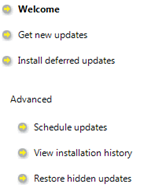
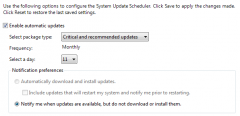
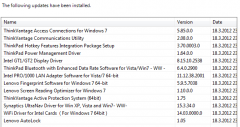
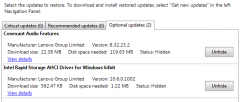
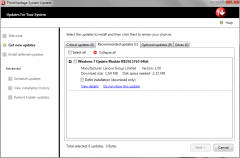
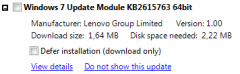












Ta aplikace je fajn a dlouho jsem ji pouzival, bohužel pravidelne nenabizela poslední vydane aktualizace, ale az po vyrazne dlouhe dobe. Nevim, v cem konkretne je problém, ale pravidelne se mi stavalo, ze support stranky lenova mi nabizely novejsi aktualizace, které dana aplikace.
Ano, však o tom v článku také píšu. V 99 % případů není nutné aktualizovat hned v den vydání nové verze, vlastně většinou není vyloženě nutné aktualizovat vůbec, a tak z důvodu redukce zatížení serverů se aktualizace objevují se zpožděním (podobně jako např. OTA aktualizace mobilních telefonů a tabletů).
To je pravda, ale ty mezery jsou docela velke, rozhodne to nejsou dny, obvykle to jsou tydny a vice. Navic i pro ruzne modely, netyka se to nejakych novych modelu. Nerikam, ze je to spatne, ovšem ocekaval bych brisknejsi reakce.
Zkoušel jsem nainstalovat na svůj V570 a bohužel nic. Už hned na začátku to vypisovalo nějakou chybu. Nejspíše není kompatibilní s řadou IdeaPad.
ThinkVantage aplikace jsou pouze pro ThinkPady.
Nefunguje mi vyhledávání v System Update 5.02.0018
Lenovo SL410 (2842) – Windows 7 Pro 64bit
Při vyhledávání napíše:
There are no applicable packages found for your system.
Zkoušel jsem radu na http://forums.lenovo.com/t5/ThinkVantage-Technologies/ThinkVantage-System-Update-There-are-no-applicable-packages/ta-p/432983
– bezvysledne
Vážení, mám prosím prosbu. přeinstalovával jsem Windows a poté co jsem ho nainstaloval nefunguje tlačítko ThinkVantage, dál nefugují respektive fungují, ale nezobrazuje se mě na obrazovce takový bílý proužek při změně hlasitosti, a nebo při vypnutí reproduktorů, a taky mě nefunguje staktéž ten jak to nazvat ten bílý proužek na ztmavení, zesvětlení
A to jsem nainstaloval software Think Vantage, všechno zaktualizoval a pořád to nefunguje- nemůžu na to příjít. Nevíte moc prosím čím to může být.? Děkuji Vám Radovan
[…] Lenovo (ThinkVantage) System Update obsahovala bezpečnostní chybu, která mohla být velmi snadno zneužita pro spouštění […]
[…] Stáhnout a nainstalovat aktualizace Lenovo – buď ručně z webu podpory Lenovo, nebo automaticky pomocí Lenovo System Update. […]
Chtel bych se zeptam mam meši problém kdyz vyhledavam aktualizace hazi to chybu:
Alps driver update for Lenovo pointing device – chyba 0x80070103 nevim co stim mam delat
prosim o odpoved na Email: skvarek.jarda@gmail.com
dekuji predem